Ps菜单:文件/自动/合并到 HDR Pro
Automate/Merge to HDR Pro
合并到 HDR Pro Merge to HDR Pro命令可以将同一场景的具有不同曝光度的多个图像合并起来,从而捕获单个 HDR 图像中的全部动态范围。
合并到 HDR Pro 命令分两步进行。
首先,需要从一组多重曝光的文件中选择两个及两个以上的文件进行合并。

有关如何拍摄 HDR 照片的知识请参阅:
《HDR 摄影》
如果是手持拍摄的照片文件,建议勾选“尝试自动对齐源图像”。
点击“确定”后,将打开另一个“合并到 HDR Pro”对话框,显示源图像的缩览图以及合并结果的预览,并可进行色调范围的调整。

提示:
可在 Adobe Bridge 中选中图像后,执行菜单命令:工具/Photoshop/合并到 HDR Pro,或者,在 Adobe Lightroom 中选中图像后,在右键菜单中执行“在应用程序中编辑/在 Photoshop 中合并到 HDR Pro”,可以直达这一步。
◆ ◆ ◆
对话框选项说明
可以将合并后的图像输出为 32 位/通道、16 位/通道或 8 位/通道的文件。但是,只有 32 位/通道的文件可以存储全部 HDR 图像数据。
模式:32 位
Mode:32 Bit
在 Photoshop 中,使用 32 位长(32位/通道)的浮点数字表示来存储 HDR 图像的明亮度值。HDR 图像中的明亮度值与场景中的光量有直接的关系。

移去重影
Remove ghosts
如果拍摄的包围曝光照片中有移动的对象(如汽车、人物或树叶)时,请勾选此项。
Photoshop 会在具有最佳色调平衡的缩览图周围显示一个绿框,以标识基本图像,而将其他照片中找到的移动对象将被移去。
如果移动对象出现在非常亮或非常暗的区域,请在对话框的下方单击移动对象的具有较好曝光效果的其他缩览图,这样通常可以改善质量。
设置白场预览
Set White Point Preview
若不勾选“在 Adobe Camera Raw 中完成色调调整”选项,可通过移动直方图下方的滑块来调整合并后图像的白场预览。
请参阅:
在 Adobe Camera Raw 中完成色调调整
Complete Toning in Adobe Camera Raw
若勾选,对话框左下角将出现“ACR 中的色调” Tone in ACR。点击,可打开 Adobe Camera Raw 滤镜进行色调映射。
相机响应曲线
Camera Response Curve
响应曲线表示相机传感器解释不同级别的入射光的方式。
默认情况下,“合并到 HDR Pro”对话框会根据要合并的图像的色调范围自动计算相机响应曲线 Auto Response Curve。
点击对话框右上角的控制菜单按钮,可以存储当前响应曲线,并在以后将其载入并应用于其他合并图像组。
模式:16 位/8 位
Mode:16 Bit/8 Bit
相比之下,非浮点型 16 位/通道和 8 位/通道的图像文件仅存储从黑色到纸张白的明亮度值,因此只能反映真实世界中极小段的动态范围。

在这两种模式下,所有选项与 HDR 色调命令中的一致。
请参阅:
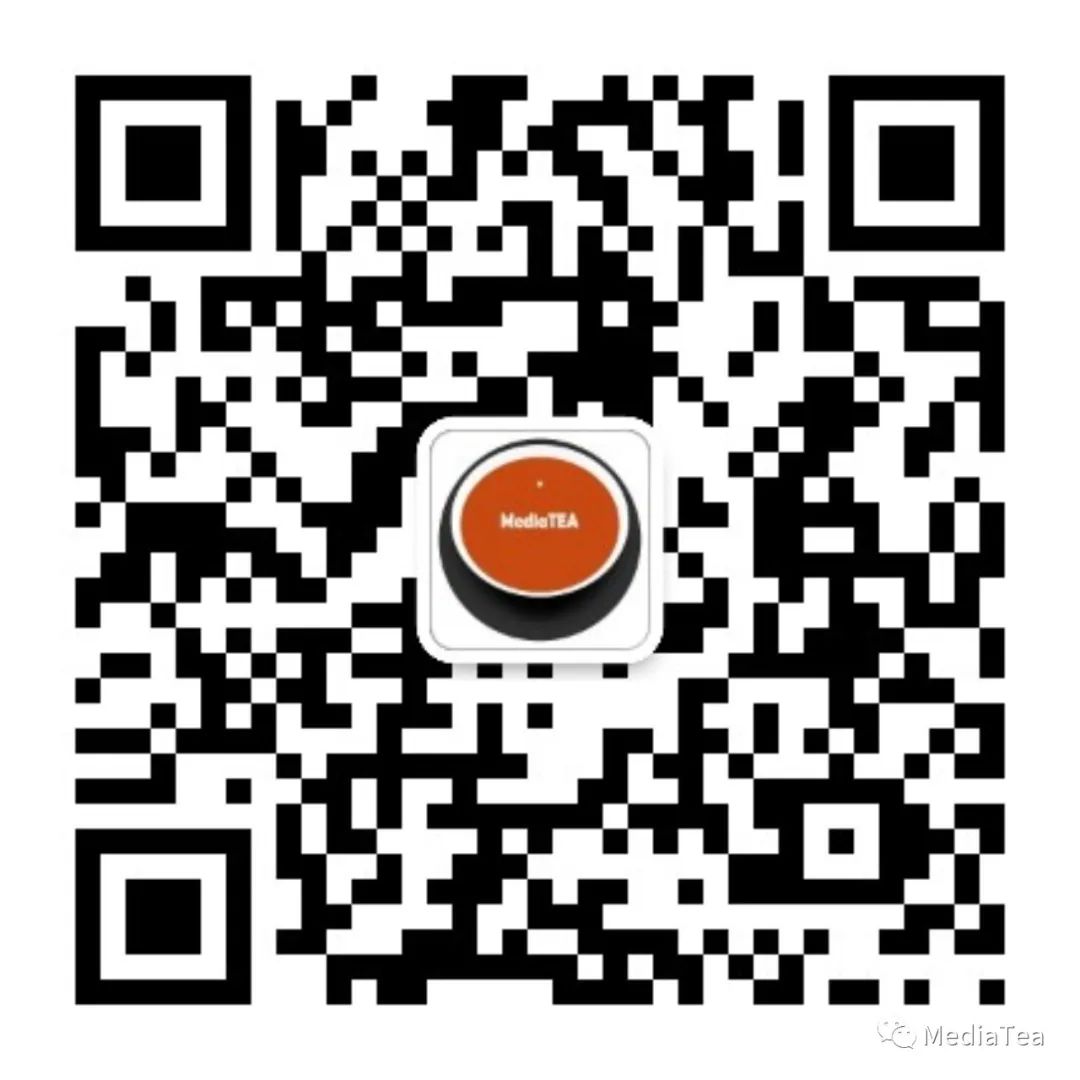
“点赞有美意,赞赏是鼓励”
























 被折叠的 条评论
为什么被折叠?
被折叠的 条评论
为什么被折叠?








